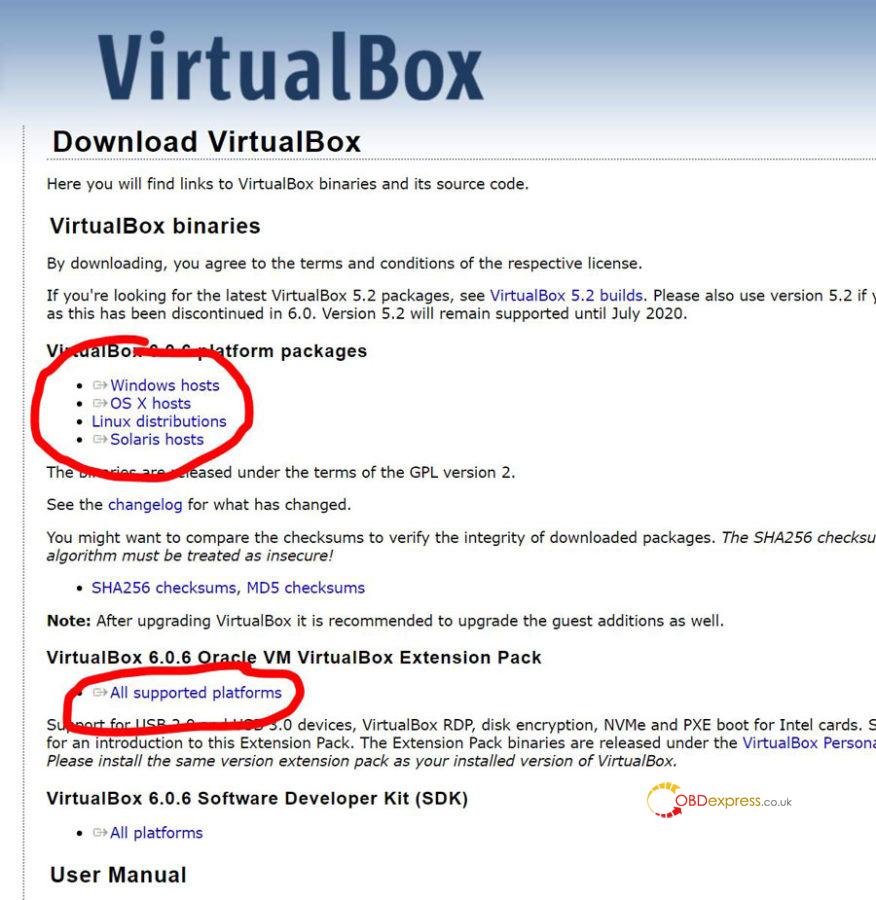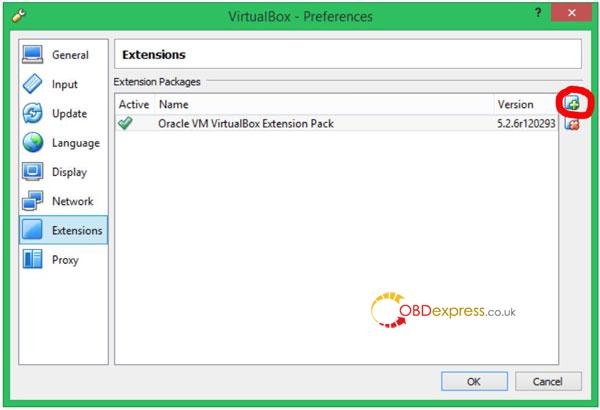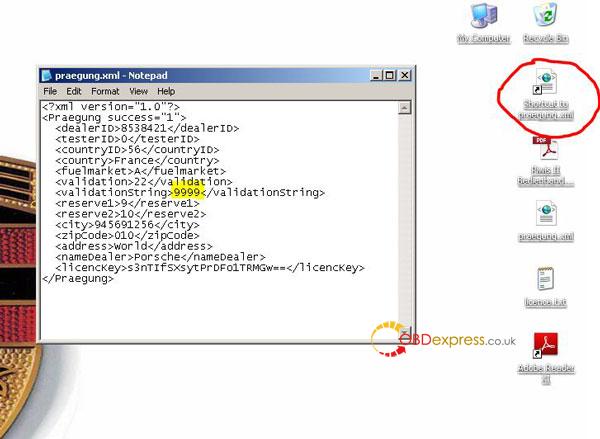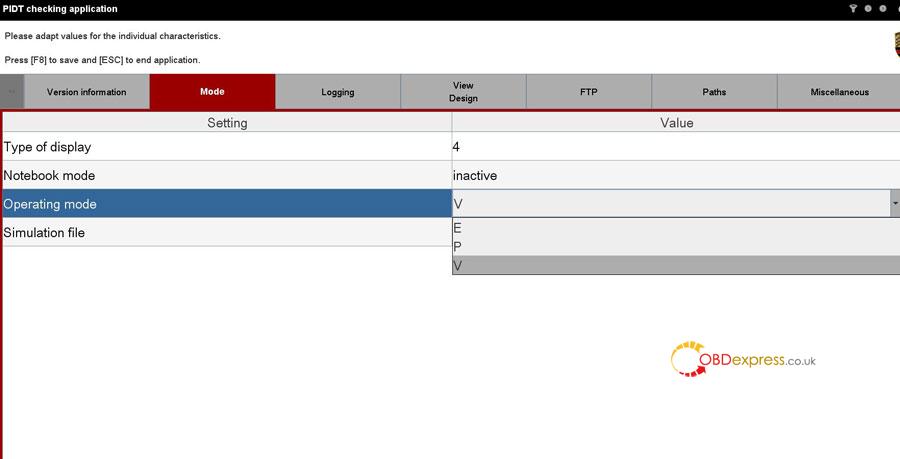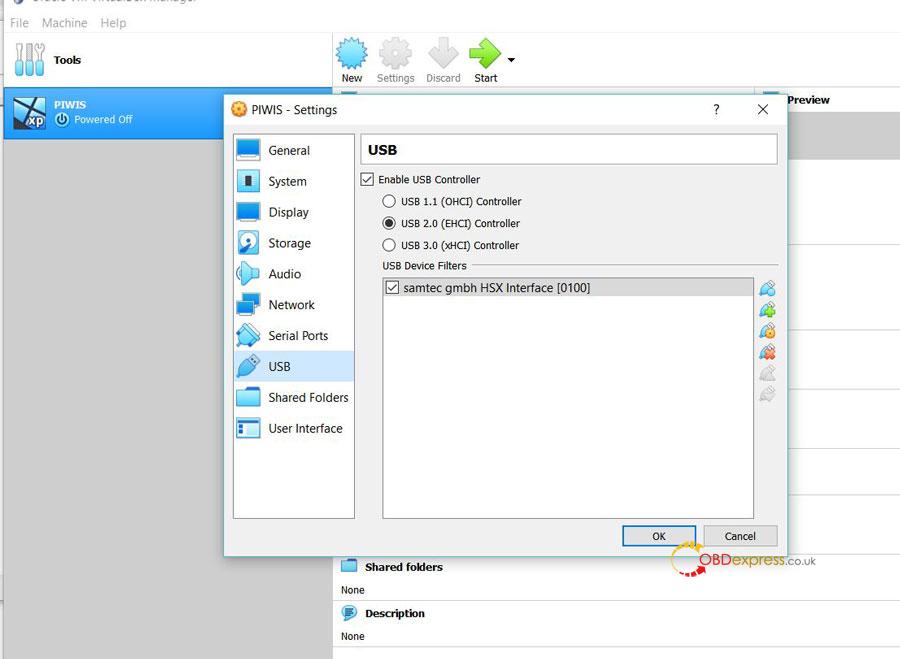foxwell diagnosis tool
obd2,ecu, diagnosis tool free downloadfoxwell diagnosis tool
obd2,ecu, diagnosis tool free downloadچگونه می توان Porsche PIWIS 2 را به عنوان یک ماشین مجازی تنظیم کرد؟
این روشی برای راه اندازی نرم افزار Porsche PIWIS 2 به عنوان یک ماشین مجازی (VM) درون Oracle's VirtualBox است که نرم افزار رایگان VM است.
این فقط نرم افزار است. شما به وضوح باید برای اتصال به ماشین سخت افزار Piwis2 Tester (کابل) را خریداری کنید. شما فقط می توانید VM را تنظیم کرده و از حالت شبیه سازی در PIWIS استفاده کنید تا در صورت تمایل قبل از خرید سخت افزار بازی را انجام دهید.
برای افرادی که این کار را انجام داده اند ، من کلاه خود را بر روی شما می کشم. برخی افراد بسیار باهوش به وضوح تلاش زیادی کردند که به شخصی مانند من اجازه دسترسی به نرم افزار را داد.
اطلاعات زمینه:
PIWIS 2 بصورت بومی در ویندوز XP اجرا می شود. XP دیگر پشتیبانی نمی شود ، و به دست آوردن یک رایانه قدیمی که XP را اجرا می کند و اجرای آن دشوار است. با استفاده از نرم افزار در یک VM ، هرچه کندتر باشد ، این اطمینان را می دهد که می توانید بدون توجه به رایانه ای که استفاده می کنید ، نرم افزار را برای همیشه حفظ کنید. من از لپ تاپی استفاده می کنم که در سال 2014 بسیار نرم و نرم بود اما مطابق با استانداردهای امروزی بسیار کند است. چند دقیقه طول می کشد تا بتوانید VM را بارگیری کنید ، اما پس از آن به همان سرعت به اندازه هر نرم افزار تشخیصی که در گذشته در مورد انواع دیگر اتومبیل استفاده کرده ام ، سریع است.
مدتی پیش خوش شانس بودم که به پیوندی به PIWIS 2 به عنوان دسته ای از فایلها متصل شدم که از طریق یک فرآیند مشخص شده نرم افزار را روی یک کامپیوتر XP یا VM مجوز بارگذاری و مجوز گرفتم. نداشتن یک کامپیوتر XP ، من به سمت ایجاد یک VM رفتم.
پس از ایجاد VM و مجوز نرم افزار ، این یک فرآیند ساده برای تهیه نسخه پشتیبان از VM بود. پس از نصب این نسخه پشتیبان از هر رایانه ای به عنوان VirtualBox از طریق هر رایانه ای می توانید وارد شوید. تنها چند کار وجود دارد که باید پس از ایجاد VM ساخته شود تا خوب پیش برود. این یک فرایند شگفت آور ساده است.
مورد نیاز:
یک کامپیوتر با سرعت مناسب. بیشتر لپ تاپ های مدرن به راحتی این کار را انجام می دهند.
حداقل 1.5 گیگابایت رم اضافی (این همان چیزی است که به VM اختصاص می یابد). برای دیدن آنچه در حالت عادی استفاده می شود از Task Manager استفاده کنید. رم 8 گیگابایتی در نصب ویندوز 10 استاندارد باید به راحتی کافی داشته باشد. 4 گیگابایت احتمالاً نخواهد داشت.
حداقل 20 گیگابایت ظرفیت هارد دیسک یدکی. این همان چیزی است که VirtualBox و VM یک بار نصب خواهند شد.
برای کسانی که نمی دانند VM چیست ، آن را Google کنید و خواندن خود را انجام دهید. بسیار ساده شما در حال ایجاد یک کامپیوتر جداگانه (میهمان) در رایانه (میزبان) خود هستید. شما منابع را از میزبان خود اختصاص می دهید (RAM ، و غیره) و مهمان را در یک پنجره روی میز کار معمولی خود اجرا می کنید.
در اینجا نحوه تنظیم آن آورده شده است.
1. Google "VirtualBox بارگیری". به صفحه بارگیری بروید و آخرین نسخه VirtualBox را برای سیستم عامل مورد استفاده خود (PC ، Mac و غیره) بارگیری کنید. در همان صفحه ، بسته الحاقی را بارگیری کنید. این پلتفرم خاص نیست و برای همه سیستم عامل ها یکسان است.
2. وارد رایانه خود به حساب سرپرست شوید. VirtualBox را نصب کنید. پس از نصب ، برنامه را باز کنید و سپس بسته الحاقی را نصب کنید. شما نمی توانید بسته الحاقی را نصب کنید مگر اینکه به عنوان مدیر وارد شوید. نصب بسته الحاقی از پنجره تنظیمات برگزیده برنامه VirtualBox باید انجام شود. در صورت لزوم ، نحوه انجام این کار را به Google کنید. تعداد زیادی فیلم وجود دارد که چگونه. تصویر زیر همان چیزی است که باید پس از نصب بسته الحاقی به نظر برسد. اگر نصب نشده باشد ، لیست نمی شود. روی دکمه + (دایره قرمز) کلیک کنید ، پرونده بسته بسته ای را که بارگیری کردید پیدا کنید و آن را برای نصب انتخاب کنید.
3. پس از نصب VirtualBox و بسته الحاقی ، در صورت تمایل می توانید از حساب سرپرست خارج شوید و در جایی که به طور معمول کار می کنید وارد شوید.
4- فایل .ova را از لینک زیر بارگیری کنید. این حدود 12.3 گیگابایت است. این فایل پشتیبان VM است. بسته به مرورگری که شما استفاده می کنید ، ممکن است گاهی خطای شبکه ایجاد کند و مجبور شوید دوباره شروع کنید. در صورت دریافت این خطا ، مرورگر دیگری را امتحان کنید. همچنین ، هنگامی که می خواهید پرونده را بارگیری کنید ، درایو گوگل به شما هشدار می دهد که اندازه پرونده برای اسکن ویروس بسیار بزرگ است. دستگاهی که من آن پرونده را ایجاد کردم از نرم افزار اسکن ویروس به روز استفاده می کند. من اطمینان دارم که تمیز است ، اما فقط شما می توانید تصمیم به بارگیری بگیرید. من فایل را در دستگاه های دیگر بارگیری کردم و VM را بدون هیچ مشکلی ایجاد کردم.
https://drive.google.com/file/d/1ST3ZMgxvyufgvMNMlmany9Om4NpwDVny/view؟usp=sharing
5- VirtualBox را باز کنید. به پرونده بروید ، سپس لوازم خانگی را وارد کنید. به پرونده .ova که تازه بارگیری کرده اید بروید و این مورد را انتخاب کنید. چند کلیک از OK وجود دارد ، و سپس اجازه می دهد تا VM جدید ایجاد شود. چند دقیقه طول خواهد کشید.
6. اگر کابل دارید ، هنوز آن را وصل نکنید ، بعداً این کار را خواهیم کرد.
7. بر روی VM (باید PIWIS نامیده شود) در قسمت سمت چپ کلیک کرده و شروع را کلیک کنید. اکنون ویندوز XP آغاز خواهد شد. در دسک تاپ ، PIWIS نماد اتومبیل در پایین است.
8. روی پرونده "میانبر به praegeng.xml" راست کلیک کرده و در دفترچه یادداشت باز کنید. به خطی بروید که دارای "اعتبارسنجی" است و "x" را به "9999" تغییر دهید. اینک زمان اعتبار سنجی مجوز 9999 روز را به نرم افزار می دهد. پس نزدیک ببند
9. بر روی میانبر PIWIS کلیک کنید. با شروع PIWIS ، تشخیص را انتخاب کرده و ماشین مورد نظر خود را انتخاب کنید. اگر کابل ندارید ، این را به شما می گوید و گزینه ادامه استفاده از حالت شبیه سازی را به شما می دهد.
10. PIWIS راه اندازی شده است تا در حالت "V" (بعد از فروش) فعالیت کند ، این همان چیزی است که در نمایندگی ها استفاده می شود. می توانید به هر یک از حالت های دیگر ، E = توسعه دهنده یا تولید P = تغییر دهید. هنگامی که ابتدا برنامه را باز می کنید و صفحه اول را با تصویر Cayman دریافت می کنید ، روی تنظیمات کلیک کنید ، سپس پیکربندی تشخیصی را انتخاب کرده و سپس خط مدل را انتخاب کنید. روی زبانه حالت در بالا کلیک کنید ، و اکنون می توانید به حالت "حالت" پایین بروید و حالت نرم افزار را تغییر دهید. صرفه جویی. نزدیک. اکنون تشخیص نوع خودرو خود را باز کنید و باید در حالت جدید قرار بگیرید.
اکثریت قریب به اتفاق مواردی که می خواهید تغییر دهید در حالت V (پس از فروش) در دسترس خواهد بود.
توجه: حالت برنامه نویس فقط به زبان آلمانی است.
توجه: به نظر نمی رسد که حالت تولید کار کند و شما را از برنامه خارج می کند. من پیشنهاد می کنم از این استفاده نکنید. اگر به طور اتفاقی این مورد را انتخاب کردید ، VM (از پنجره نرم افزار VirtualBox) را پاک کنید و سپس یک فایل جدید VM را از پرونده ova مورد نظر خود ایجاد کنید.
اتصال کابل Piwis2 Tester.
مواردی وجود دارد که باید قبل از تلاش برای اتصال کابل درک شوند.
- کابل فقط با وصل شدن رایانه به اتومبیل و روشن شدن احتراق ، توسط کامپیوتر شناسایی می شود.
- وقتی VM را شروع می کنید ، نیاز به کابل است و VM نیز باید راه اندازی شود تا بلافاصله کابل را تشخیص داده و با شروع VM آن را سوار کنید. اگر با شروع کار این کار را انجام ندهد ، بعد از اجرای VM قادر نخواهید بود که آن را متصل کنید.
برای اطمینان از این اتفاق ، موارد زیر را انجام دهید.
1. VirtualBox را باز کنید اما VM را شروع نکنید.
2. احتراق را روشن کنید (یا ماشین را راه اندازی کنید).
3. هر دو کابل را به رابط وصل کنید ، سپس به درگاه OBD وصل کنید. صبر کنید چند موز.
4- کابل را به رایانه وصل کنید.
5. به VirtualBox ، تنظیمات ، USB بروید. روی دکمه USB کوچک سمت راست با + کلیک کنید و سپس کابل را انتخاب کنید. تصویر زیر نشان می دهد که یک بار باید چه کاری انجام شود.
6. اکنون VM را شروع کنید. وقتی VM شروع به کار کرد باید سخت افزار جدید را مشاهده کرده و درایور را بطور خودکار نصب کرده و نصب کند. از آن بخواهید که در هنگام شروع جادوگر درایور را جستجو کند و سپس بگذارید آن را نصب کند.
7. اکنون PIWIS را شروع کنید. این نرم افزار باید روی سخت افزار کابل بروزرسانی کند.
8- حالا باید بتوانید PIWIS را باز کنید و تمام کارایی داشته باشید.
9- دفعه بعد که از نرم افزار استفاده می کنید ، همه درایورها بارگیری می شوند ، اما اطمینان حاصل کنید که همه چیز را به همان ترتیب که در بالا توضیح داده شده است وصل کنید (به جز بیت هایی که به وضوح برای نصب چیزها هستند).
توجه: هر بار که از PIWIS استفاده می کنم ، قبل از شروع VM ، من مرحله 5 را انجام می دهم تا کابل توسط VirtualBox به رسمیت شناخته شود. من به سادگی روی + کلیک می کنم و می بینم که چه دستگاههای USB VirtualBox می توانند در آن لحظه ببینند. رابط Samtec باید در لیست باشد که بلافاصله ظاهر می شود. اگر همه چیز را به ترتیب صحیح انجام نداده باشید ، "دستگاه ناشناخته" را خواهید دید. اگر این مورد است ، روند را دوباره شروع کنید. فهمیدم که اگر این کار را انجام دهم ، من کل مراحل شروع VM و سپس PIWIS را طی نمی کنم تا دریابم که به درستی وصل نشده است.
نمونه هایی از سخت افزار مورد نیاز شما. شما به نرم افزار لود شده به هارد دیسک احتیاج ندارید که آنها نیز به احتمال زیاد شما را نیز می فروشند.
تستر Piwis Tester II V18.1 (فقط سخت افزار) http://www.obdexpress.co.uk/wh Wholesale/porsche-piws2-tester-ii.html
نرم افزار Piwis Tester II V18.1 Tester + Panasonic CF30 Laptop +
http://www.obdexpress.co.uk/wh Wholesale/piws2-tester-diagnostic-tool-for-porsche.html
سایر جزئیات مربوط به VM برای علاقه مندان.
افزودنیهای مهمان لازم نیست همانطور که در پرونده تخمدان موجود است نصب شود.
دو هسته برای پردازش انتخاب شده است. من در ابتدا از آن استفاده می کردم و از طریق Task Manager می توانم برای بسیاری از زمانها 100٪ کار کنم. تغییر به دو تا تقریباً در کل زمان کمتر از 100٪ بود بنابراین من با آن گیر کردم. همچنین هنگام استفاده از دو هسته به طور قابل توجهی سریعتر بود.
بیشترین رمی که من در حال استفاده بودم حدود 950 مگابایت بود. من 1.5 گیگابایت را انتخاب کردم تا اطمینان حاصل کنم این امر به راحتی پوشش می دهد. اگر در حافظه رم کوتاه هستید ، ممکن است بخواهید این مورد را نیشگون بگیرید.